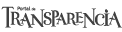)
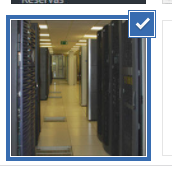
Y marcamos el botón

El cuadro anterior, ahora, tendrá el aspecto:

Y ya tenemos la imagen incluida. Es importante tener en cuenta que la imagen no se muestra en la página en el momento en que la estamos creando o editando. No debemos preocuparnos si aparentemente no ha cambiado nada. En el momento de visualizar la página se verá todo correctamente: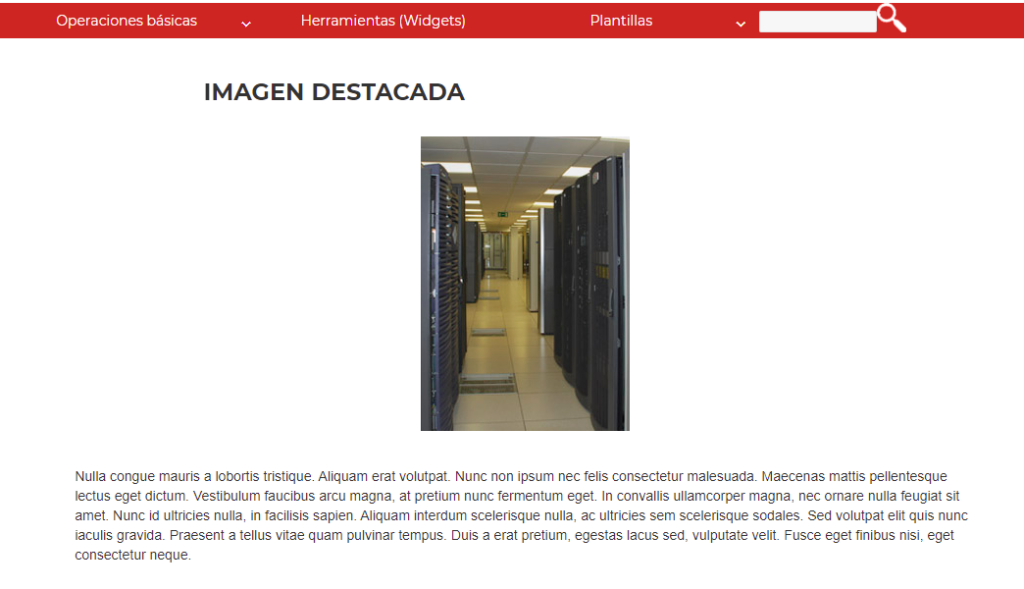
Publicación de la página
Una vez que se ha creado la página hay que publicarla -o, al menos guardarla- para que no se pierda el contenido.
En la parte derecha de la pantalla nos encontramos el cuadro (5) con las opciones de publicación.
Como se ve, podemos dejarla como borrador sin publicarla aún, publicarla o, incluso, dejarla protegida con una contraseña para que sea accesible únicamente a las personas que nosotros deseemos -y proporcionemos la clave-.
Asimismo, podemos borrar lo creado, lo cual nos anima a poder hacer pruebas de todo esto antes de publicar algo.
Si queremos proceder a publicar la página simplemente tendremos que pulsar el botón correspondiente (nótese que si la página ya existe, en lugar de la palabra “publicar” figura “actualizar”) .
En ese momento, salvo que ya hubiéramos guardado antes la página, esta queda creada y con la url que aparece en la parte superior,justo debajo de la ventana de título. En el caso de esta página en concreto, por ejemplo:
![]()
Como se ve, incluso podemos editar la url y cambiarla como ya se indicó anteriormente.
Idiomas
Una nota final. En el caso de estar creando una página multilingüe, tendremos que crear páginas distintas para cada idioma. WordPress no traduce (afortunadamente) las páginas. Para ello simplemente seleccionaremos la pestaña del idioma correspondiente (6) y crearemos el contenido, título incluido. NO hay que preocuparse del enlace; una vez creadas las páginas de cada idioma, se seleccionarán adecuadamente en cada caso sin que tengamos que hacer nada.
Una vez que tenemos creada una página, podemos incluirla en un menú.
__________________________
Continuar la guía desde aqui: http://ayudawcds.usal.es/administracion-de-menus/